Bạn muốn biết cách hợp nhất các tệp PST thành một? Blog này mô tả hai phương pháp mà bạn có thể dễ dàng hợp nhất nhiều Tệp PST thành một.
Nhiều người dùng thích lưu trữ các mục thư trong các tài khoản Outlook khác nhau. Nhưng khi một số tệp PST nằm xung quanh, rất khó để quản lý các tệp PST. Do đó, trong bài viết này, chúng tôi sẽ hướng dẫn bạn các phương pháp để hợp nhất nhiều tệp PST thành một. Mục tiêu của chúng tôi sẽ là hợp nhất các tệp và chuyển tất cả dữ liệu vào một tệp duy nhất. Tuy nhiên, chúng tôi cũng cần phải hợp nhất các tệp PST mà không làm tổn hại hoặc mất dữ liệu tệp PST.
Tại sao phải hợp nhất các tệp PST?
Trước khi chuyển sang các phương pháp để hợp nhất tệp Outlook PST, hãy biết lý do tại sao việc kết hợp tệp PST lại quan trọng. Mọi người đều có động cơ khác nhau để hợp nhất nhiều tệp PST, nhưng có một vài lý do phổ biến khiến người dùng có thể muốn hợp nhất hoặc nối các tệp PST với nhau. Vì vậy, ở đây chúng tôi đang đề cập đến các tình huống mà việc hợp nhất các PST sẽ là giải pháp tốt nhất có thể.
- Bạn có thể cần phải hợp nhất các PST khi kết hợp các tài khoản cũ của mình.
- Nếu bạn đang có kế hoạch hợp nhất các tài khoản xã hội, cá nhân hoặc công việc của mình với nhau, thì việc hợp nhất là cách tốt nhất.
- Nếu bạn định chuyển sang một số dịch vụ khác, giả sử như Exchange, thì việc hợp nhất có thể hữu ích.
- Hợp nhất các tệp PST là tùy chọn tốt nhất khi bạn tạo bản sao lưu.
- Nếu bạn định nhận tệp từ một nhóm, thành viên gia đình, một tổ chức hoặc từ bất kỳ nhóm người nào khác, hợp nhất là cách dễ nhất để xử lý tất cả dữ liệu đó trong một PST.
Bây giờ chúng ta biết lý do tại sao hợp nhất là một lựa chọn tốt hơn trong nhiều trường hợp. Đôi khi, việc quản lý nhiều PST có thể rất khó khăn. Và một giải pháp thích hợp cho vấn đề này sẽ là một tệp PST duy nhất chứa tất cả dữ liệu quý giá của bạn bên trong. Ngoài những lý do nêu trên, chắc chắn sẽ có một số lý do khác để làm như vậy. Nhưng câu hỏi đặt ra, bạn sẽ hợp nhất tệp Outlook PST như thế nào? Có khả năng bạn làm lộn xộn và mất dữ liệu hộp thư của mình, và nó có thể gây hại cho bạn theo nhiều cách. Vì vậy, để hợp nhất nhiều tệp PST một cách an toàn, với tính toàn vẹn của chúng, hãy tiếp tục đọc blog này.
Hợp nhất các tệp PST thành một tệp theo cách thủ công
Phương pháp thủ công không đơn giản; nó là một quá trình gồm hai bước.
Bước 1: Tạo tệp Outlook PST mới
- Mở Outlook,
- Bấm vào tab Trang đầu, bấm Mục Mới, bấm Mục Khác> Tệp Dữ liệu Outlook.
- Duyệt qua đường dẫn để lưu tệp, đặt tên cho tệp và nhấp Ok.
- Tệp Outlook PST mới hiện đã được tạo.
Bước 2: Nhập dữ liệu Outlook vào tệp PST mới
Trong bước này, dữ liệu từ các tệp dữ liệu PST hiện có sẽ được chuyển sang tệp mới được tạo ở Bước 1.
- Mở Outlook và nhấp vào tab Tệp.
- Nhấp vào Mở & Xuất> Nhập / Xuất.
- Chọn Nhập từ chương trình hoặc tệp khác; nhấn tiếp.
- Chọn tệp Dữ liệu Outlook (.pst) và nhấp vào Tiếp theo.
- Duyệt qua tệp dữ liệu PST để nhập và nhấp vào Tiếp theo.
- Chọn (các) thư mục bạn muốn nhập vào tệp dữ liệu PST mới.
- Nhấp vào Kết thúc.
Nhập từ tệp dữ liệu Outlook PST cũ thành công, nhưng phải lặp lại Bước 2 để hoàn tất việc di chuyển từ nhiều tệp dữ liệu PST. Ở trên, dữ liệu chỉ được nhập từ một tệp duy nhất, mặc dù số lần lặp lại của Bước 2 sẽ phụ thuộc vào số tệp dữ liệu PST mà bạn có mà từ đó bạn muốn nhập dữ liệu vào một tệp Outlook PST duy nhất.
Hợp nhất tệp Outlook PST Ngay lập tức
Phương pháp thủ công để hợp nhất các tệp PST thành một khá phức tạp, bao gồm nhiều bước và yêu cầu người dùng chú ý đầy đủ; nếu không, nguy cơ mất dữ liệu, hỏng / hỏng tệp sẽ tăng lên, điều này sẽ ảnh hưởng đến quy trình làm việc và tốn kém thời gian và tiền bạc. Vì vậy, để tiết kiệm cả thời gian và tiền bạc ngoài việc tránh các rủi ro xảy ra, bạn nên chọn một giải pháp chuyên nghiệp là lựa chọn tốt nhất.
SysTools Hợp nhất PST phần mềm là một công cụ chuyên nghiệp cho phép hợp nhất nhiều tệp PST thành một. Nó hỗ trợ hợp nhất hoặc nối các tệp PST trong Hồ sơ PST, PST hiện có và Outlook mới. Phần mềm cũng có tùy chọn kết hợp các tệp PST mà không trùng lặp email, danh bạ, lịch, nhiệm vụ, ghi chú và nhật ký.
Các bước để Hợp nhất các tệp PST trong Outlook 2019, 2016, 2013, 2010, 2007 như sau;
Bước 1. Tải xuống và cài đặt công cụ Hợp nhất tệp PST trên hệ thống của bạn.
Bước 2. Chọn tệp PST mà bạn muốn hợp nhất.

Bước 3. Chọn tùy chọn bạn muốn hợp nhất hoặc nối các tệp PST.

Bước 4. Chọn các thư mục và chọn hợp nhất trong Hồ sơ PST Mới, PST Hiện có hoặc Outlook.

Bước 5. Nhấp vào nút Tiếp theo để bắt đầu quá trình.

Phần kết luận
Phương pháp thủ công để hợp nhất các tệp PST có thể phức tạp và khó hiểu, vì có một vài bước trong quy trình đòi hỏi sự chú ý của người dùng. Đó là lý do tại sao nhiều người dùng Outlook sử dụng công cụ hợp nhất tệp PST. Tiện ích này tương thích với tất cả các phiên bản Outlook mới nhất như Outlook 2019, 2016, 2013, 2010 và 2007. Với sự trợ giúp của công cụ này, người dùng có thể dễ dàng hợp nhất nhiều tệp PST thành một.

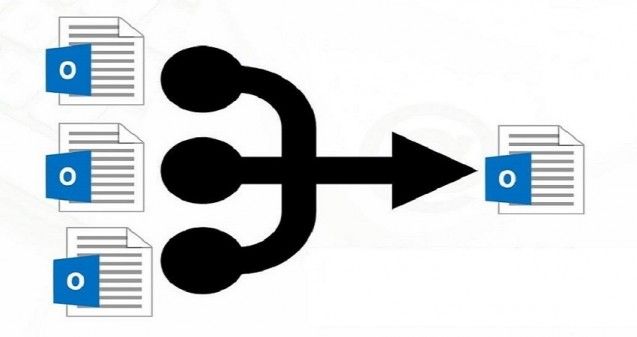




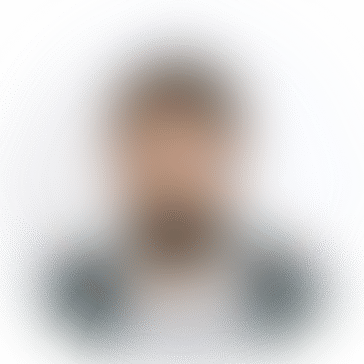
*********eal789987@gmail.com
Thank you for sharing such a valuable post i really love it.Top Gun 2 Maverick Jacket